Las aplicaciones de calendario son una docena de centavos para todos los dispositivos móvilesplataformas, aunque la mayoría de los usuarios no se molestan en buscar alternativas de terceros, ya que cada sistema operativo de teléfonos inteligentes se envía con una aplicación de calendario propia, y generalmente esta oferta de acciones es suficiente para el usuario promedio. Android tiene dos aplicaciones de calendario de acciones nativas en oferta, una para calendarios genéricos y otra específicamente para Google Calendar, de la misma manera que tiene aplicaciones separadas de correo electrónico y Gmail. Ambos funcionan bien, aunque a veces, uno se encuentra con un calendario de terceros que se destaca por su interfaz o conjunto de características. SolCalendar es una de esas excepciones que sobresale en ambos departamentos, y su soporte para Google Calendar, Yahoo! El calendario y prácticamente cualquier servicio de calendario que admita el estándar CalDAV, una hermosa interfaz de usuario, gestos prácticos, excelentes widgets, informes meteorológicos integrados y calcomanías de eventos lo convierten en una de las mejores aplicaciones de calendario que hemos visto hasta ahora. Siga leyendo para nuestra revisión detallada y recorrido de captura de pantalla.
En el primer lanzamiento, SolCalendar te muestra algunosconsejos para aprovechar al máximo sus características. Simplemente revise y elija el clima o no para otorgarle a la aplicación acceso a su ubicación para mostrarle el pronóstico del tiempo para cada día calendario.
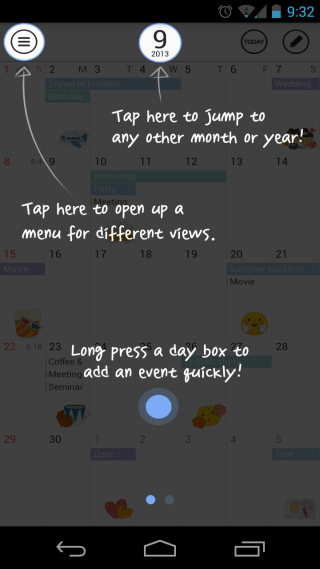
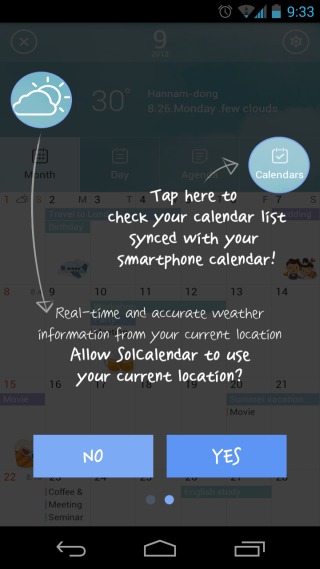
Luego aterrizará en la pantalla principal de la aplicación, quedebería mostrar su calendario de Google predeterminado automáticamente si ha configurado la sincronización en Android. Para configurar qué calendarios debe mostrar la aplicación, toque el ícono de menú en la esquina superior derecha y seleccione Calendarios en las pestañas que aparecen. Llegará a la página "Calendarios para mostrar" que muestra todos los calendarios configurados actualmente y le permite alternar su visualización y cambiar su color de visualización. Para agregar más calendarios o editar los existentes, toque el botón Editar en la esquina superior derecha.
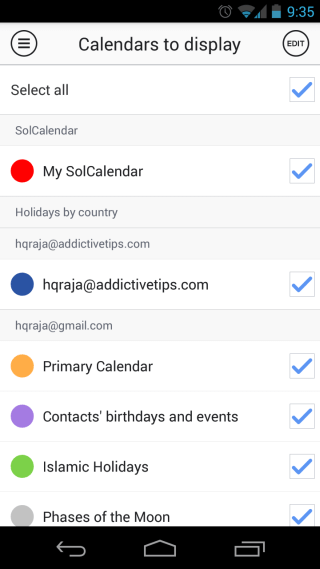
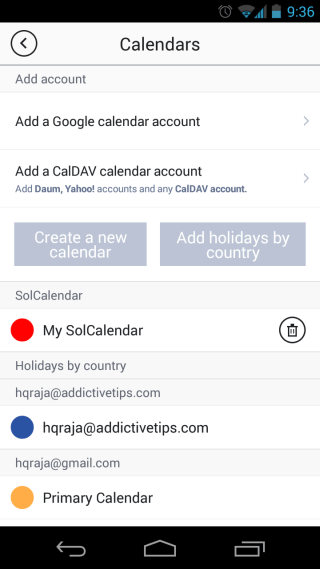
Aquí, podrá agregar un nuevo Google, Yahoo!, Daum (la compañía detrás de la aplicación) o cualquier cuenta de calendario CalDAV, cree un nuevo calendario o agregue un calendario de días festivos eligiendo una de las varias opciones ya disponibles para innumerables regiones.
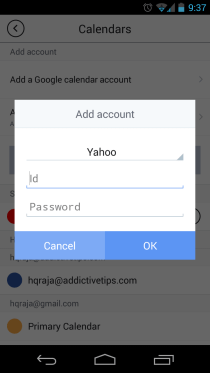
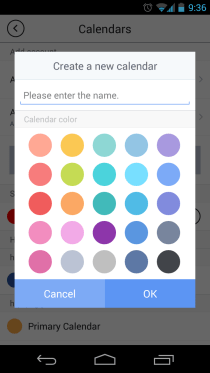
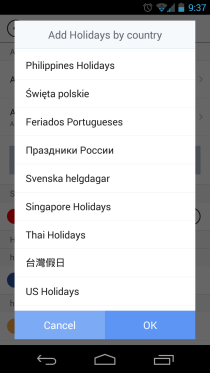
Para agregar un nuevo evento, toque el ícono de lápiz delarriba a la izquierda de su vista de calendario y proporcione todos los detalles del evento. La interesante función de etiqueta te permite agregar una etiqueta a tu evento para representar de qué se trata. Hay muchas calcomanías disponibles clasificadas en diferentes secciones para todo tipo de evento. También puede configurar recordatorios y agregar destinatarios mientras crea o edita un evento.
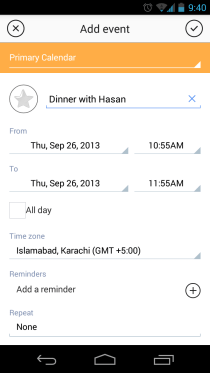
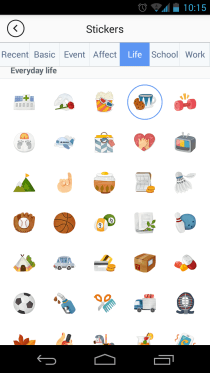
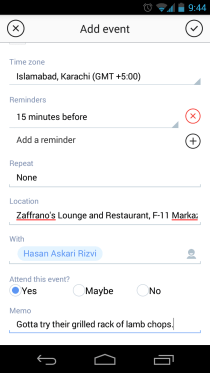
La pantalla principal de la aplicación puede mostrar variosvistas, que puede abrir tocando el icono de la esquina superior izquierda si está oculto. Puede elegir entre una vista de mes, día o agenda, y al tocar la barra superior mientras está en la vista de mes, aparece un práctico calendario de vista de año en la parte superior, que le permite cambiar rápidamente a otro mes. Al tocar cualquier día, se expande un panel debajo de este para mostrarle los eventos de ese día, y puede deslizar hacia la izquierda o la derecha en ese panel para ver los eventos del día siguiente o anterior dentro del mismo panel.

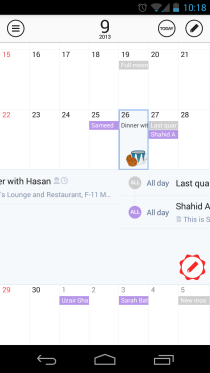
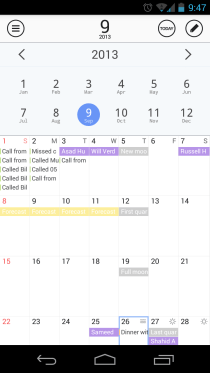
La vista Agenda es útil para ver todos sus eventos y citas para el futuro cercano, organizados cronológicamente. Del mismo modo, la vista Día le permite ver todos sus eventos de hoy.
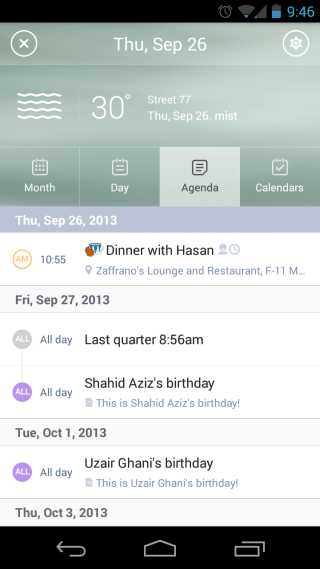
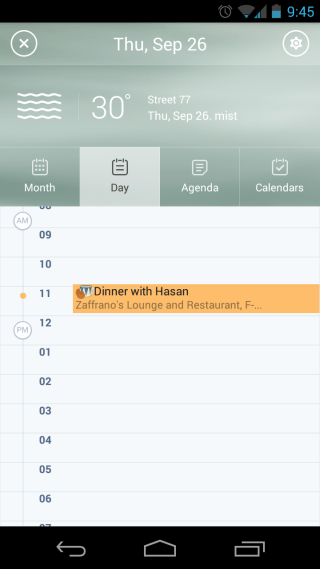
Al tocar y mantener presionado cualquier evento en esta vistamuestra algunos iconos útiles, con los que puede cortar, pegar, eliminar o editar eventos rápidamente. Al tocar la fecha en la barra superior, se expande un calendario de vista mensual dentro de la vista Día, lo que le permite cambiar rápidamente a cualquier otro día. También puede cambiar al día siguiente y al anterior deslizando hacia la izquierda o hacia la derecha desde la vista Día.
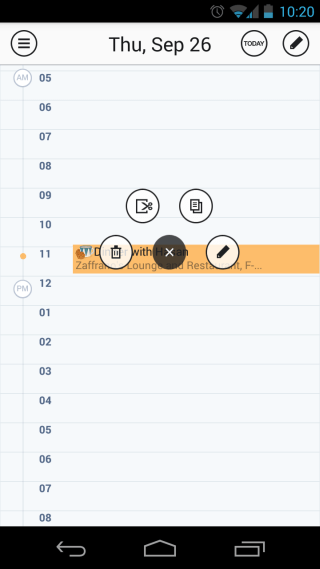
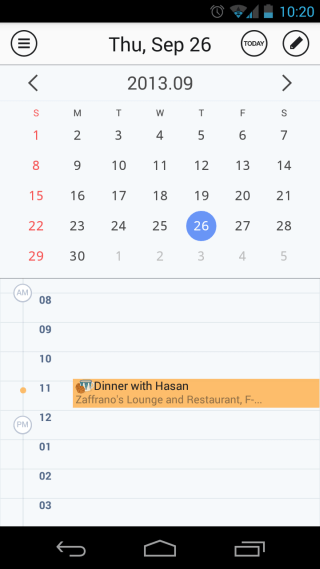
Se puede acceder a la configuración de la aplicación desde el equipoicono en la esquina superior derecha, y le permite alternar la visualización del número de semana, elegir el primer día de la semana, saltar a la vista de configuración de Calendarios, configurar su zona horaria, ver o modificar sus cuentas sincronizadas, cambiar el intervalo de sincronización y el período, importar y exporta tus calendarios, alterna el acceso a la ubicación, la información meteorológica y elige las unidades meteorológicas entre Celsius y Fahrenheit.
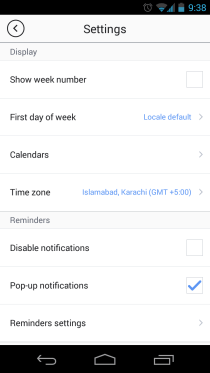
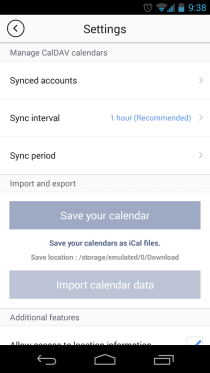
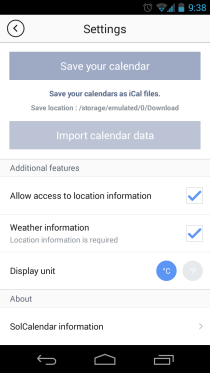
SolCalendar es sin duda uno de los másmagníficas aplicaciones de calendario disponibles para Android, y su conjunto de características también es rival para pocos. Para hacerlo aún mejor, la aplicación está disponible en Google Play con un precio gratuito, así que cógela desde el enlace que se proporciona a continuación y es probable que encuentre un lugar permanente en tu teléfono o tableta Android.
Instalar SolCalendar desde Play Store




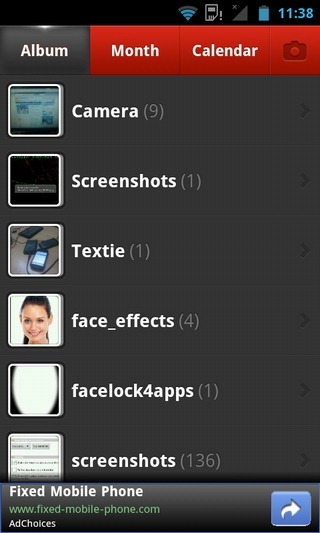








Comentarios